Как связать Instagram с историей Snapchat
Опубликовано: 2022-10-31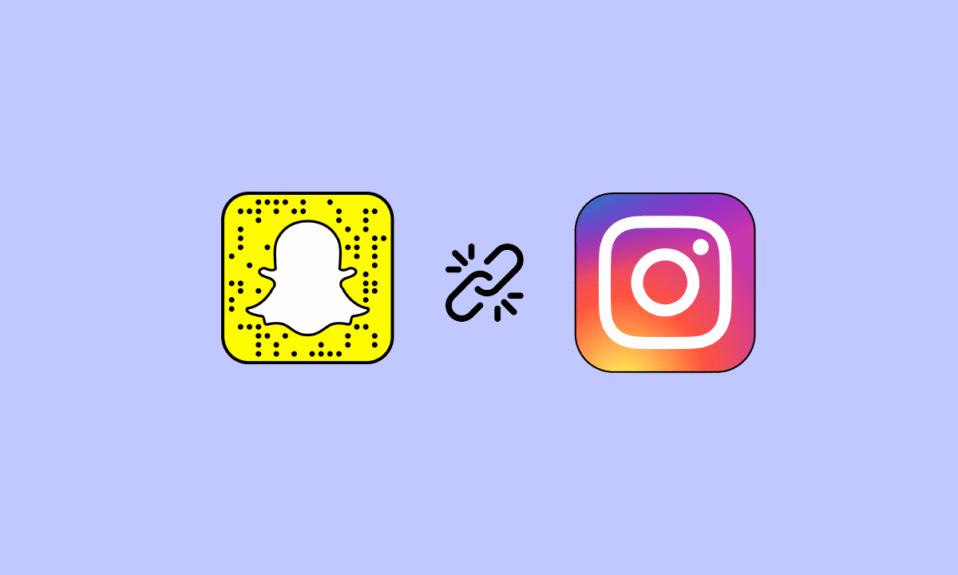
Эй, технари, привет с другой стороны экрана! Большинству из нас нравится создавать историю в качестве ежедневного обновления в наших ручках Instagram и Snapchat. Добавление истории — лучший способ выразить себя и продемонстрировать свое ежедневное расписание, если у вас действительно нет времени общаться с друзьями в Интернете. Мы часто связываем истории Facebook с Instagram, но можем ли мы сделать это и с Snapchat? Да мы можем! В этом практическом руководстве мы узнаем, как связать Instagram с историей Snapchat. Вы также освоите лайфхаки о том, как добавить больше к своей истории в Instagram, когда она не видна вам напрямую, как это было возможно в предыдущих версиях Instagram. Если у вас есть подобные сомнения и вопросы относительно историй из Instagram и Snapchat, это полезное руководство о том, как связать истории из Snapchat с Instagram, станет для вас сокровищем! Вы также узнаете, как подключить Instagram к Snapchat. Давайте прыгать в прямо сейчас!
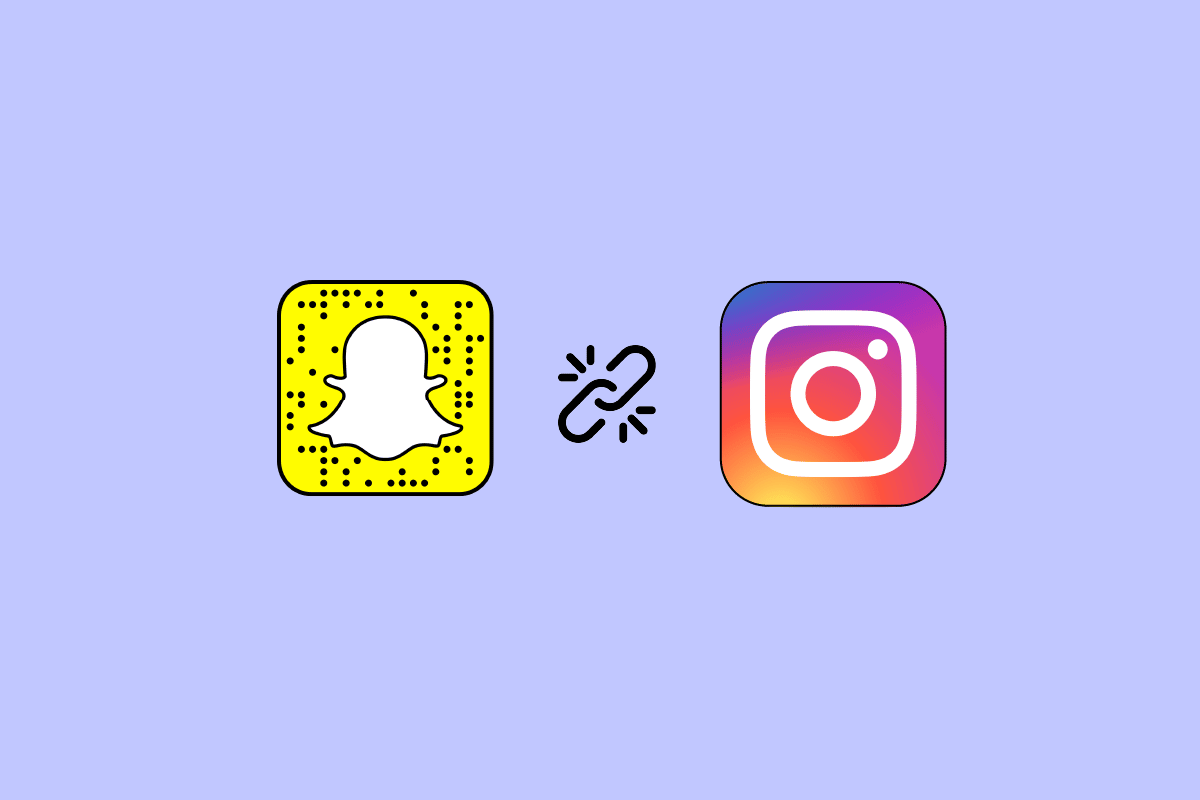
Содержание
- Как связать Instagram с историей Snapchat
- Как добавить историю в свою историю?
- Как добавить чей-то пост в свою историю?
- Как вы делитесь историями в Instagram?
- Почему в Instagram нет добавления к вашей истории?
- Как добавить больше к своей истории в Instagram?
- Как сделать слайд в Snapchat?
- Как поделиться ссылкой на историю в Snapchat?
- Можете ли вы подключить Instagram к Snapchat?
- Как связать Instagram с историей Snapchat?
- Как связать истории Snapchat с Instagram?
- Можете ли вы поделиться историей Snapchat со своей историей?
Как связать Instagram с историей Snapchat
Продолжайте читать дальше, чтобы найти шаги, подробно объясняющие, как связать Instagram с историей Snapchat, с полезными иллюстрациями для лучшего понимания.
Как добавить историю в свою историю?
Если вы хотите добавить чужую историю в свою историю, это невозможно сделать до тех пор, пока вы не будете отмечены в ней . Видите ли, в Instagram все зависит от согласия! Пользователь с частной учетной записью, чьей историей вы хотите поделиться со своей историей, должен отметить вас в своей истории. Только тогда вы сможете поделиться их историей со своей историей.
Как добавить чей-то пост в свою историю?
Здесь вы можете узнать, как добавить публикацию в свою историю, давайте рассмотрим несколько ограничений настроек обмена историями. Эти возможности помогут вам, когда вы пытаетесь добавить историю в свою историю. Если это общедоступная учетная запись, вы можете выполнить шаги, указанные ниже.
1. Откройте приложение Instagram на своем устройстве Android или iOS.
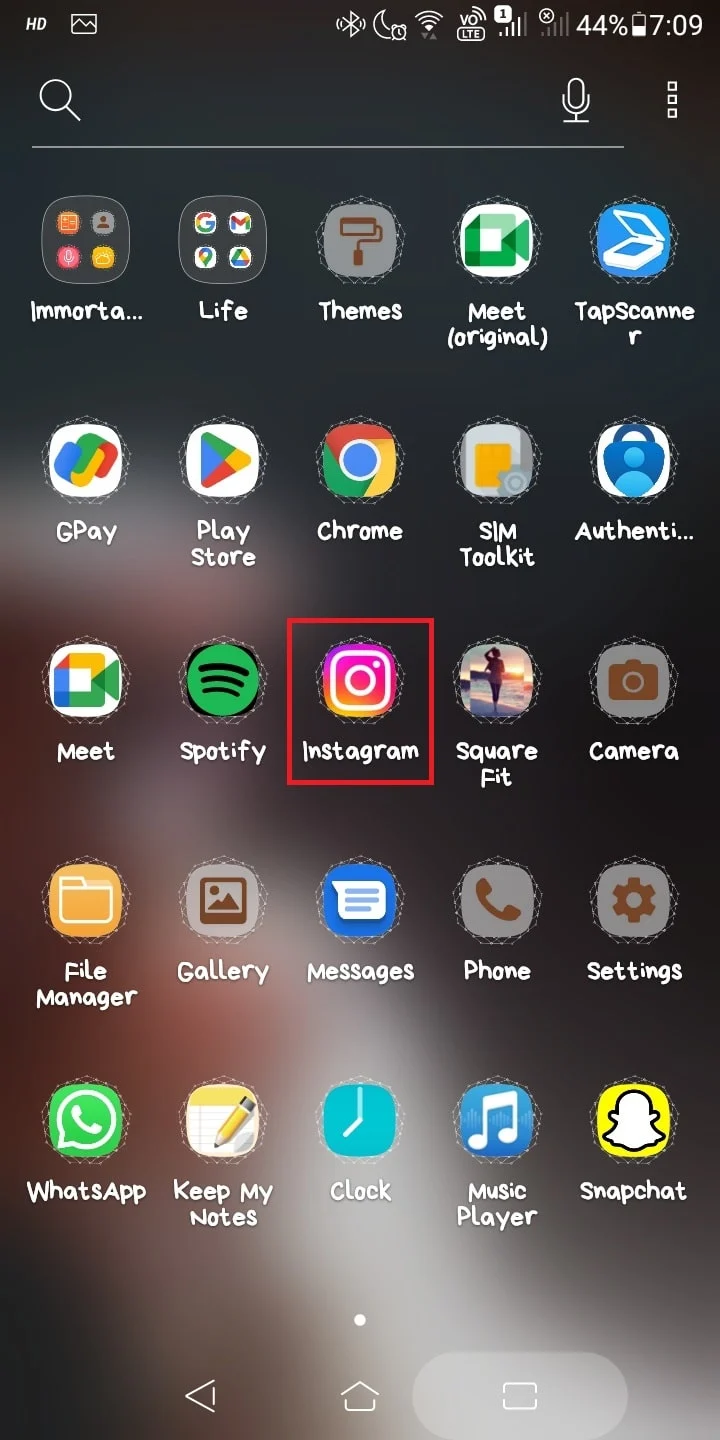
2. Войдите в свою учетную запись IG с соответствующими учетными данными .
3. Теперь нажмите значок « Поделиться » под нужной публикацией , которой вы хотите поделиться.
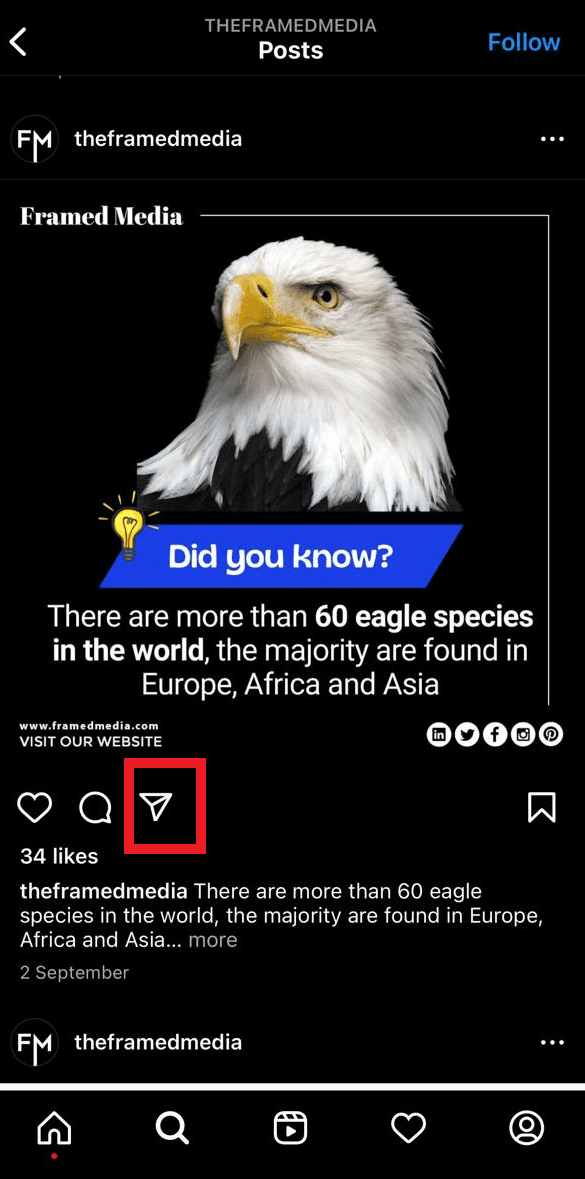
4. Нажмите « Добавить публикацию в свою историю» в следующем меню.
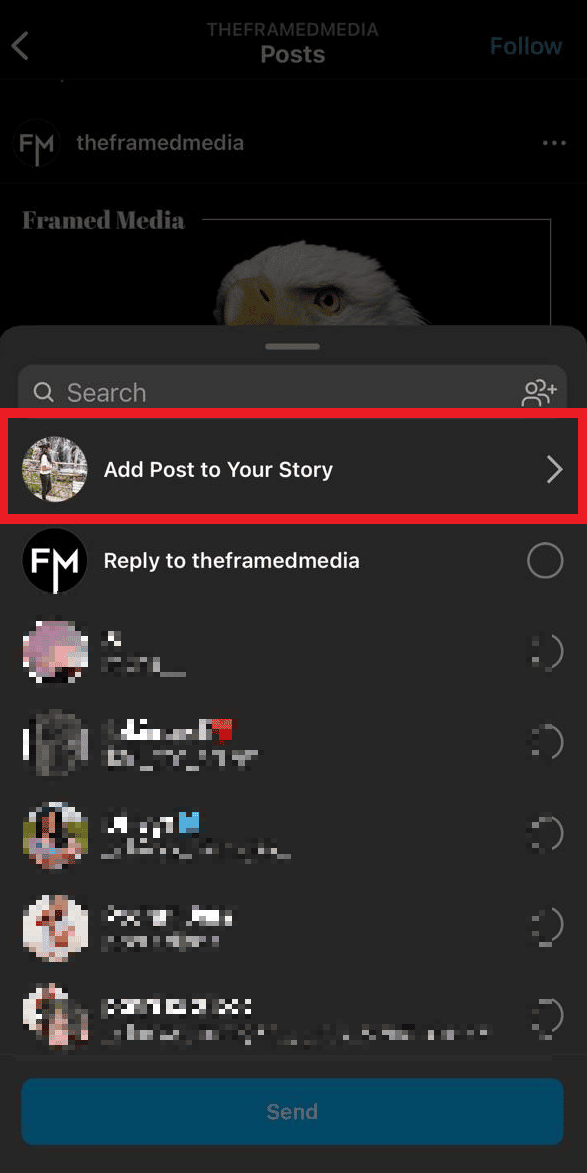
5. Вы попадете прямо на страницу своей истории . Нажмите на « Ваша история» , чтобы добавить публикацию в свою историю.
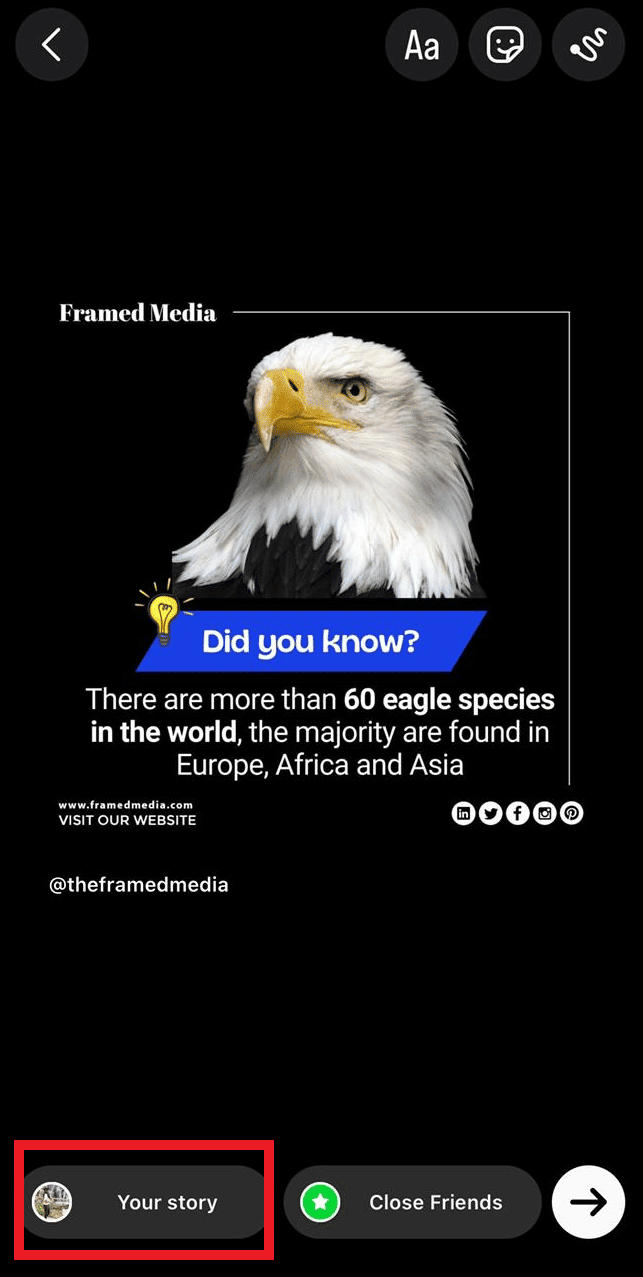
В Snapchat вы не можете поделиться чужой историей, если они не отметили вас в своей истории. Затем отметка кого-то в своей истории становится способом согласия. Таким образом, даже если вы сделаете скриншот чужой истории в Snapchat, они получат уведомление с указанием ваших действий. Узнайте больше, чтобы узнать, как связать Instagram с историей Snapchat.
Читайте также : Как отвязать учетную запись Call of Duty
Как вы делитесь историями в Instagram?
Как насчет того, чтобы создать красивую историю, которую вы можете опубликовать в своей учетной записи Instagram, но не знаете, как поделиться ею с каким-либо другим приложением? Мы здесь, чтобы помочь вам пройти через это очень быстро! Выполните шаги, указанные ниже, чтобы узнать, как делиться историями в Instagram.
1. Откройте Instagram на своем мобильном телефоне.
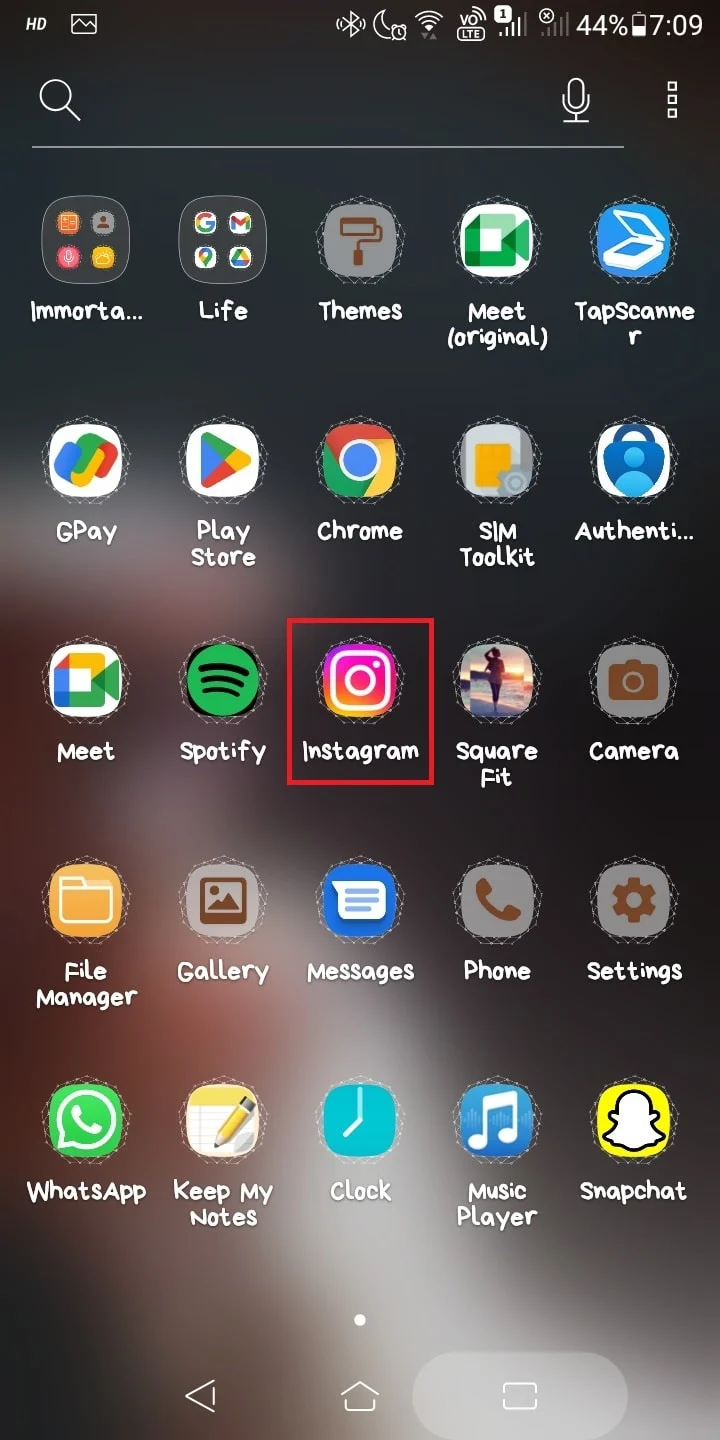
2. Нажмите на значок « Ваша история» , чтобы открыть уже загруженную историю.
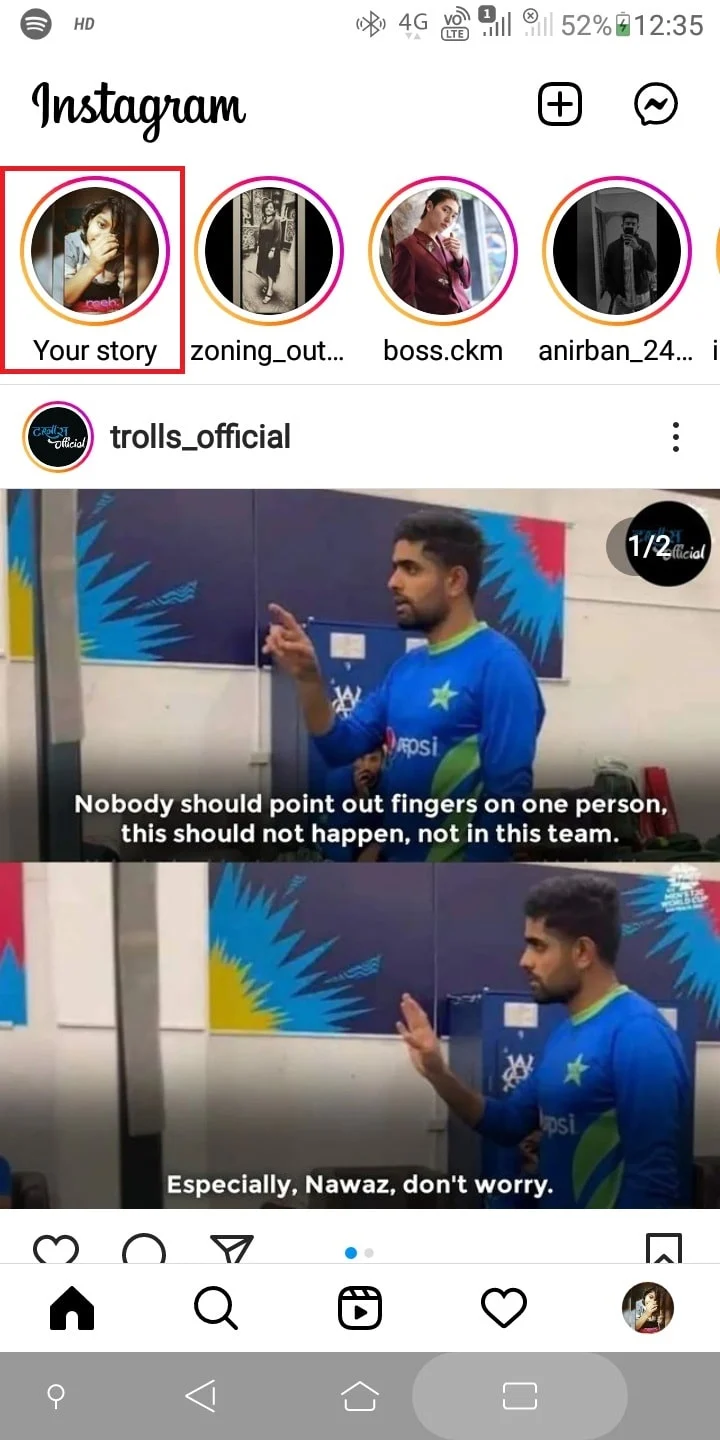
3. Нажмите « Еще » в правом нижнем углу.
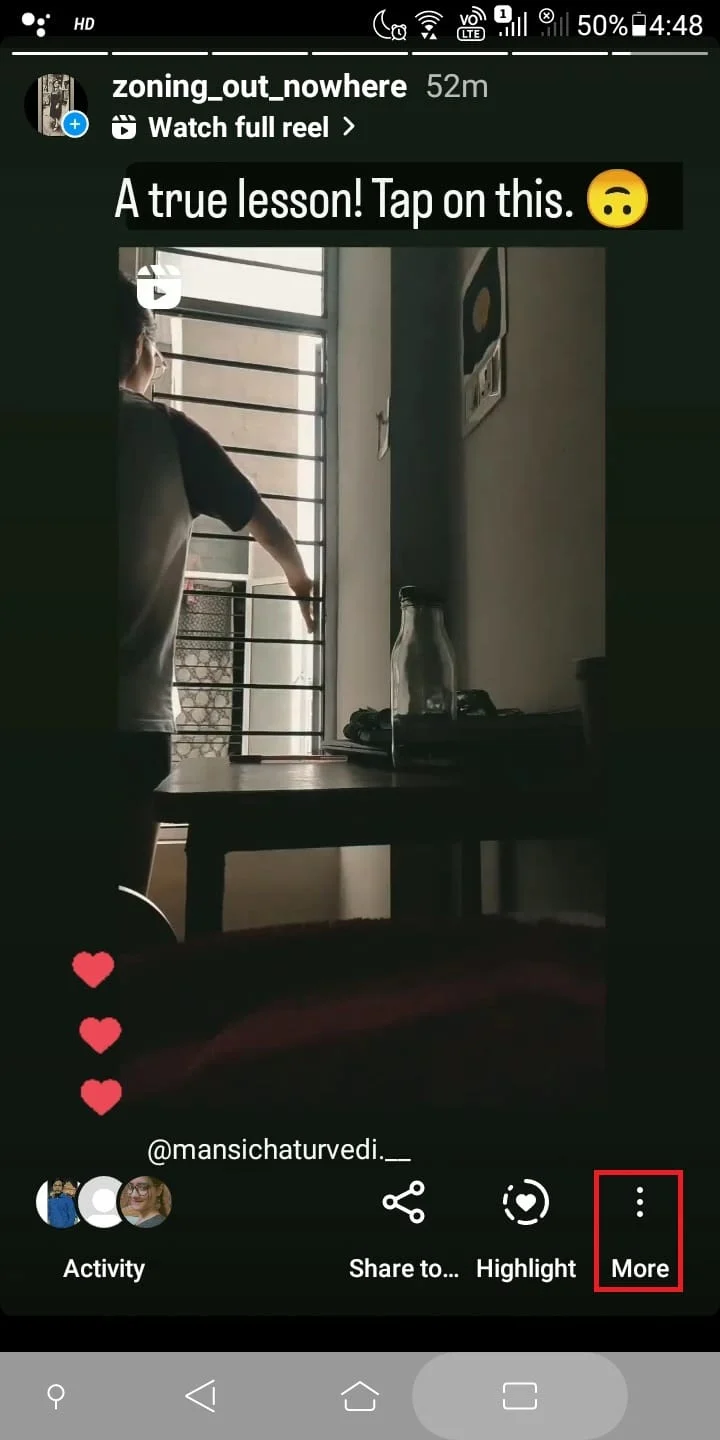
4. Нажмите «Поделиться в… », чтобы увидеть все варианты обмена.

5. Появятся все приложения , в которых вы можете поделиться своей историей в Instagram . Выберите приложение среди всех приложений, в которых вы хотите поделиться своей историей в Instagram .
6. Выберите получателя и нажмите «Поделиться », чтобы поделиться своей историей в Instagram.
Почему в Instagram нет добавления к вашей истории?
Instagram не предоставляет отдельной опции « Добавить больше в свою историю» . Тем не менее, вы просто выполняете следующие шаги, чтобы добавить несколько историй на свою страницу истории.
Как добавить больше к своей истории в Instagram?
Вы можете добавить больше к своей истории в Instagram. Просто оставайтесь с нами до конца, и мы проведем вас через шаги.
1. Запустите Instagram и нажмите и удерживайте значок «Ваша история» на верхней панели.
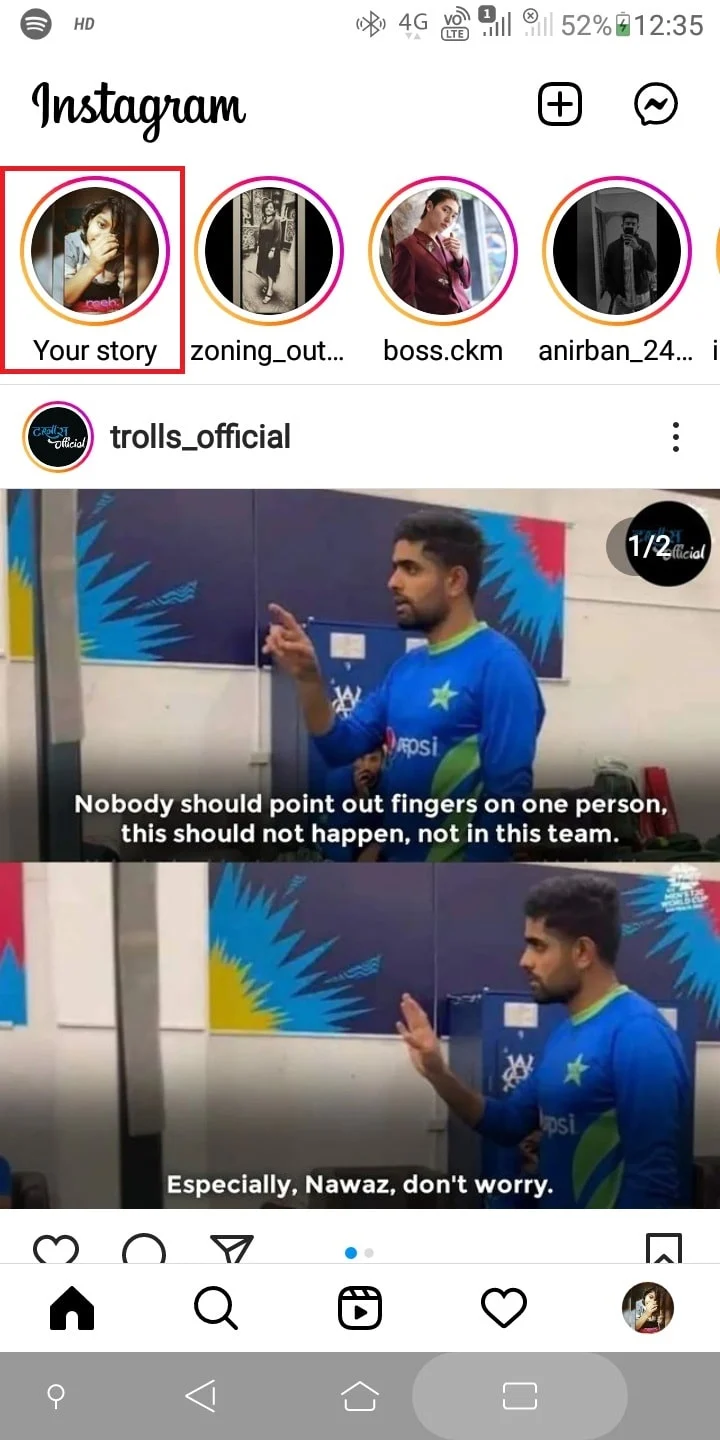
2. Нажмите « Добавить в свою историю» , чтобы добавить в свою историю больше.
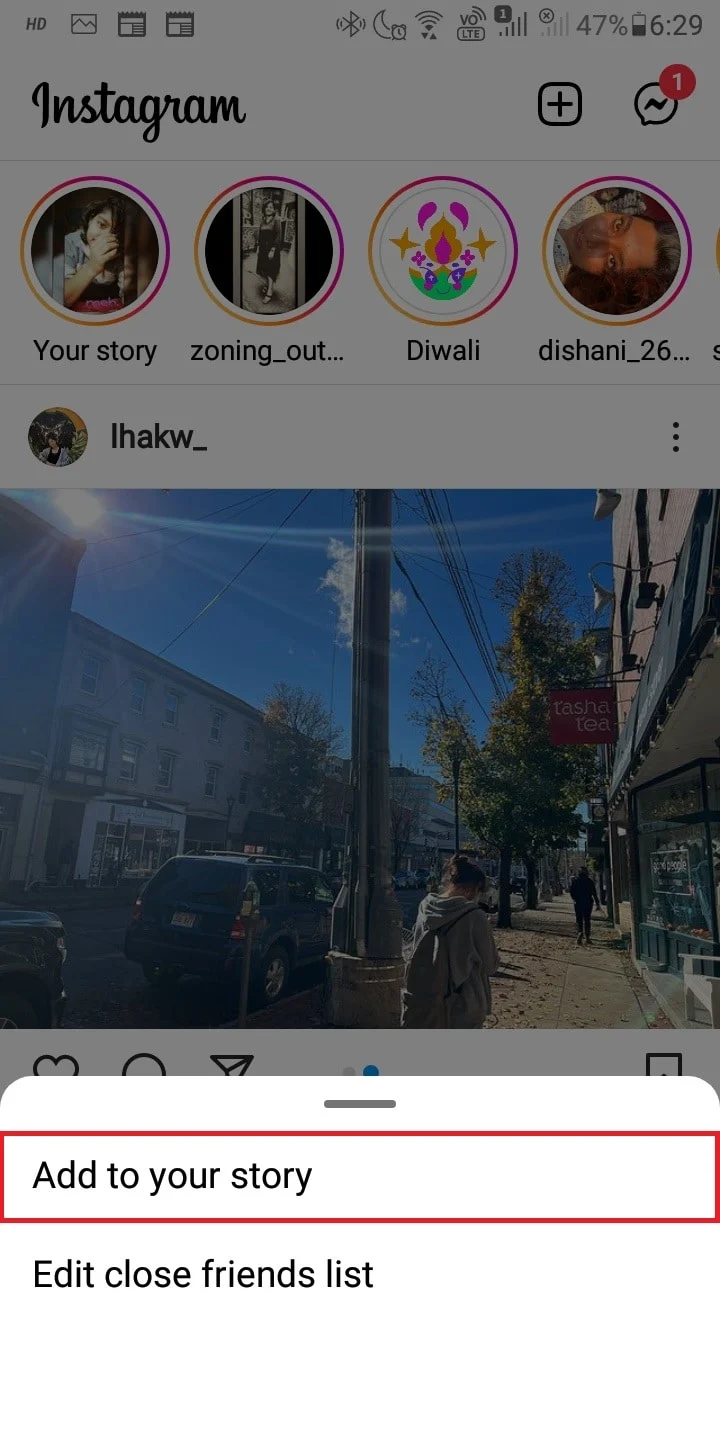
3. Выберите нужное изображение или видео .
4. Нажмите на « Ваша история» , чтобы добавить в свою историю больше.
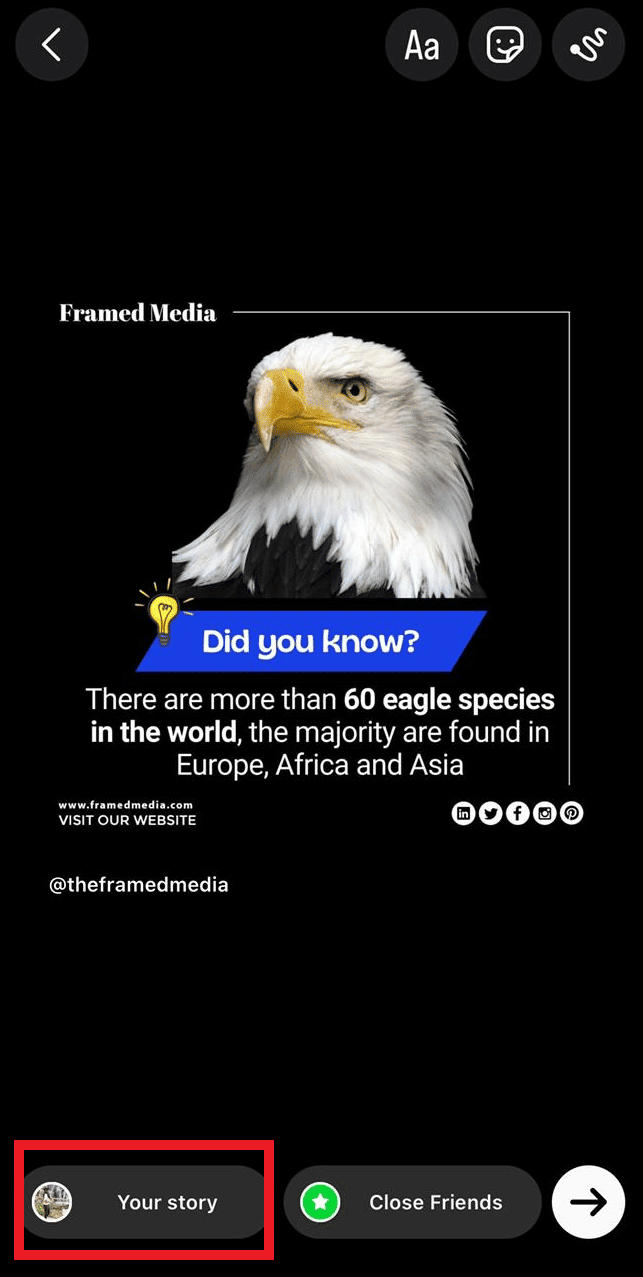
Читайте также : Как разместить ссылку VSCO в своей биографии в Instagram
Как сделать слайд в Snapchat?
Как только вы разберетесь, как добавить больше к своей истории в Instagram, давайте узнаем, как вы делаете слайд в Snapchat. Эта функция Snapchat получила высокую оценку, поскольку вы можете просматривать окно личного чата, не открывая его полностью. Следуйте этим простым шагам, чтобы сделать функцию слайда.
1. Откройте приложение Snapchat на своем устройстве Android или iOS.
2. Проведите вправо от главного экрана Snapchat , чтобы открыть экран чата .
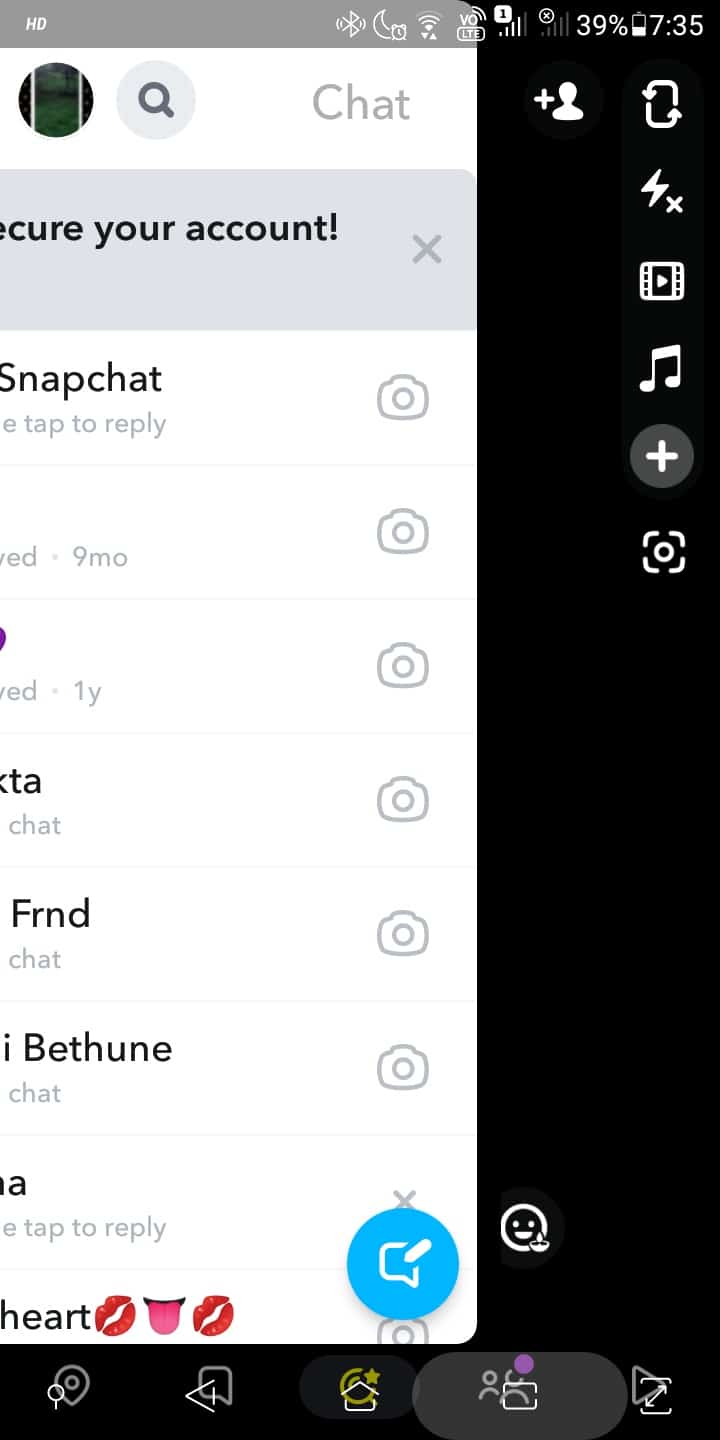
Вот и все! В три простых шага вы можете использовать функцию слайда, которая является одной из самых привлекательных функций в Snapchat. Теперь, когда вы освоили функцию слайдов, давайте посмотрим, как вы можете поделиться ссылкой на историю в Snapchat.

Как поделиться ссылкой на историю в Snapchat?
Вы можете поделиться ссылкой на историю в Snapchat, если не хотите загружать историю в Snapchat отдельно.
1. Скопируйте ссылку на историю , которой вы хотите поделиться в Snapchat .
2. Запустите приложение Snapchat на своем мобильном телефоне.
3. Сделайте снимок и коснитесь значка булавки .
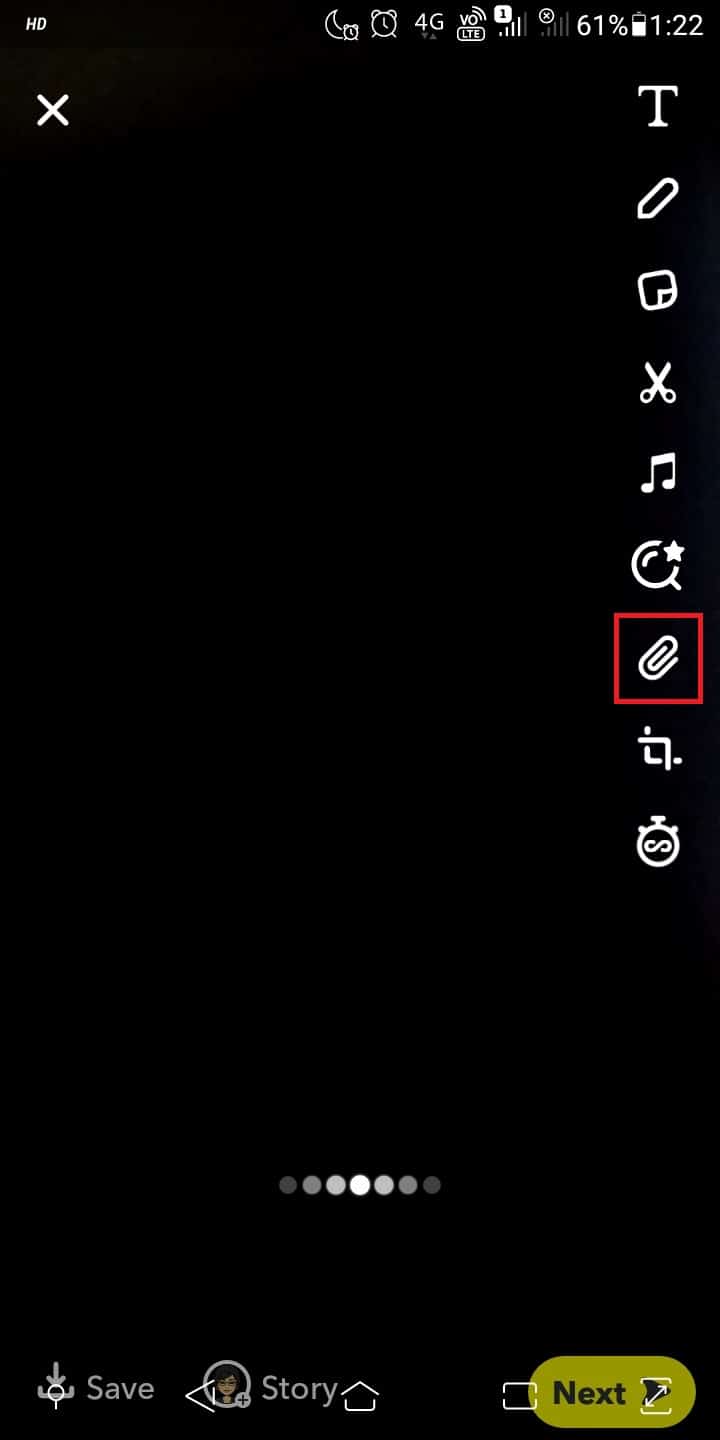
4. В строке поиска введите или вставьте ссылку на историю , которую вы скопировали, чтобы поделиться ею в Snapchat.
5. Затем нажмите на значок увеличительного стекла на клавиатуре.
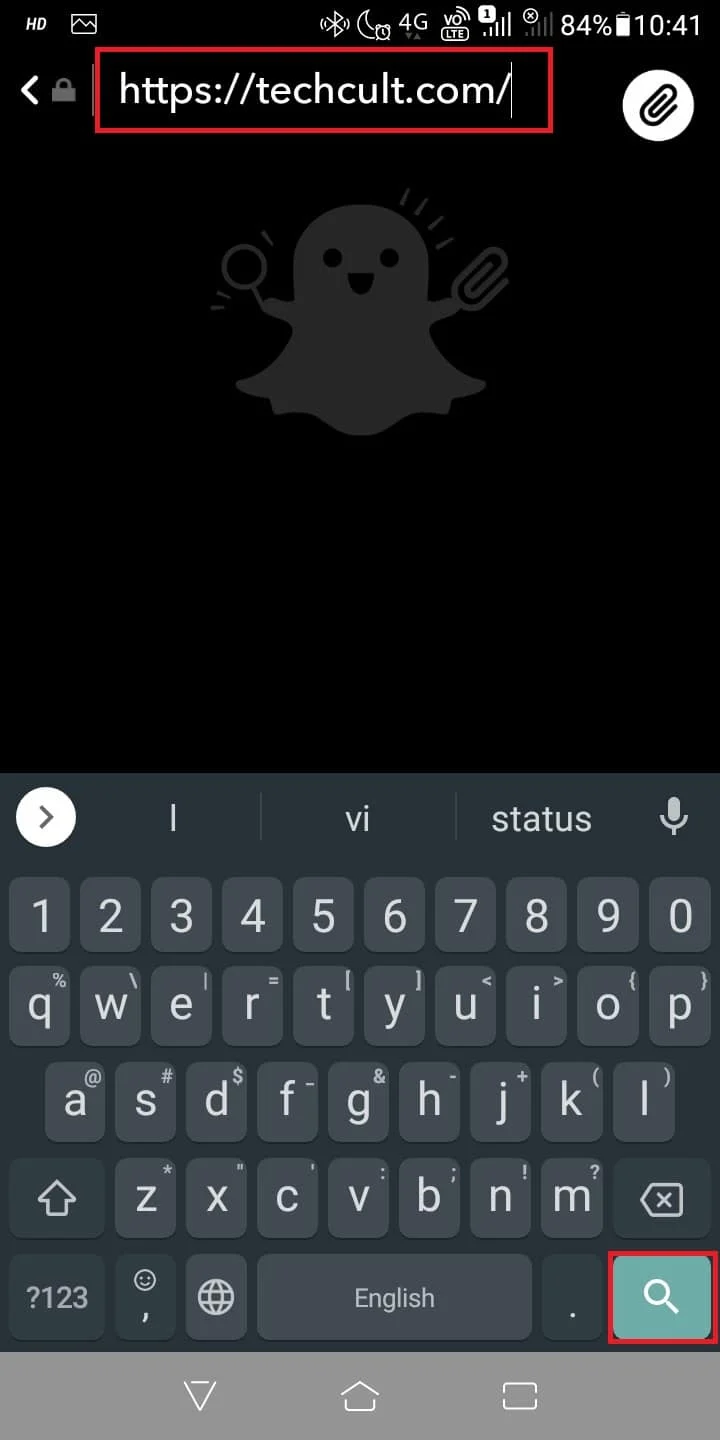
6. Нажмите « Прикрепить к Snap », чтобы добавить ссылку в свою историю.
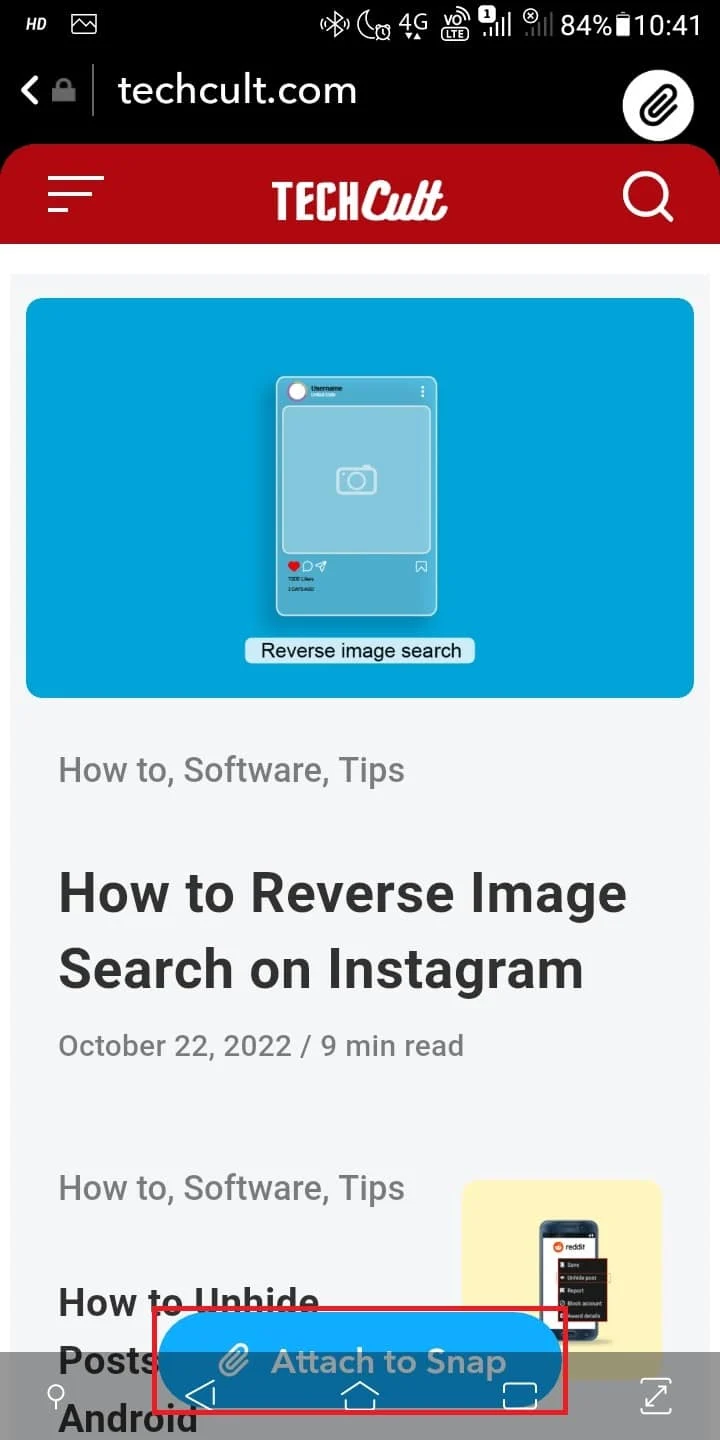
7. Нажмите на опцию « История» , чтобы успешно поделиться ссылкой на историю в Snapchat.
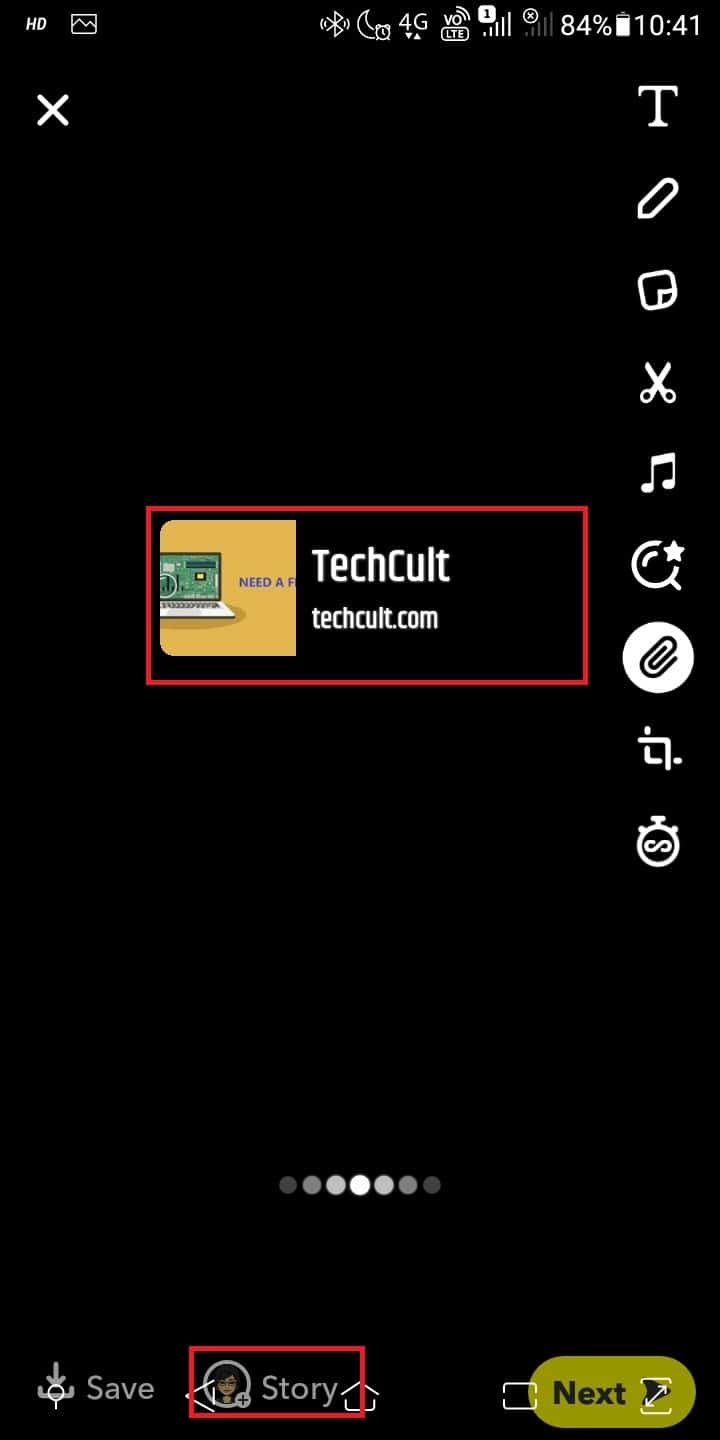
8. Нажмите « Добавить », чтобы завершить добавление ссылки на вашу историю в Snapchat.
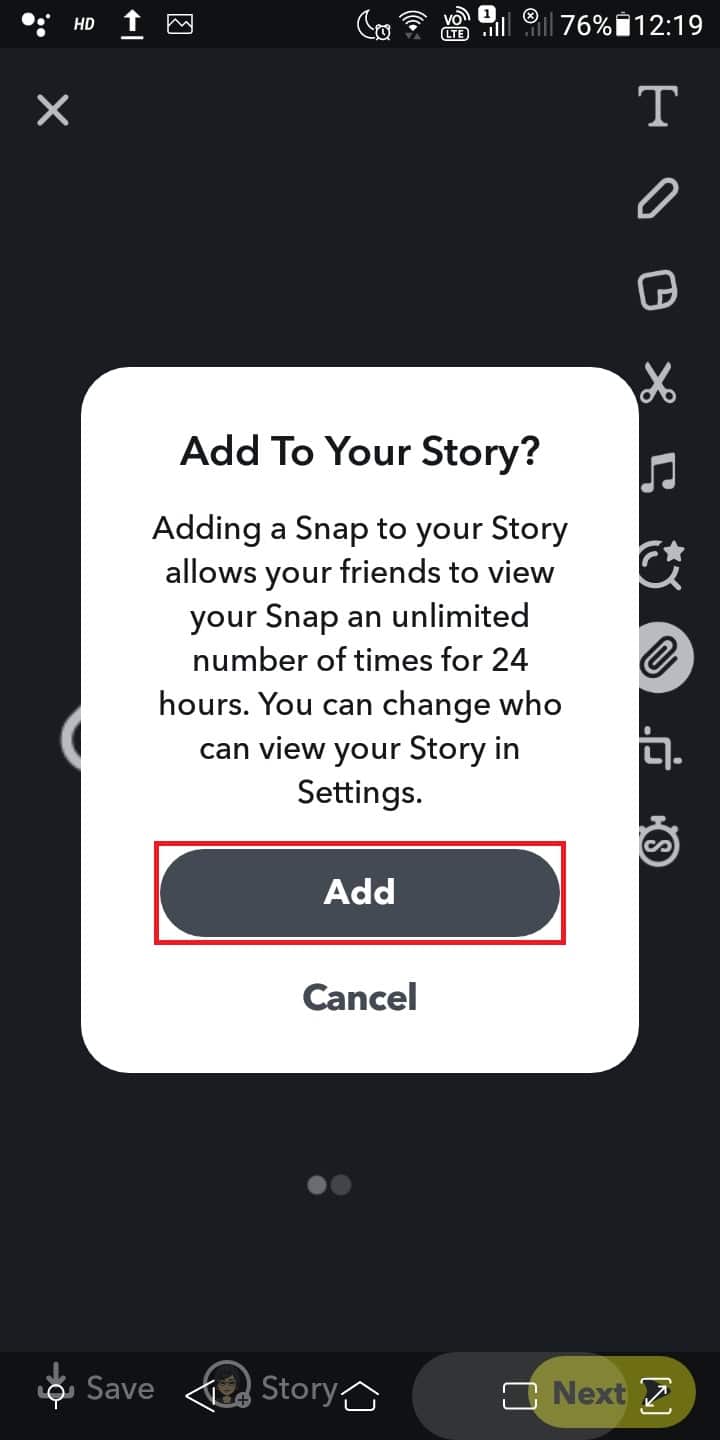
Теперь, когда вы узнали, как поделиться ссылкой на Snapchat, давайте узнаем, как связать Instagram с историей Snapchat.
Читайте также : Как тайно делать скриншоты снэпчатов
Можете ли вы подключить Instagram к Snapchat?
Нет , вы не можете подключить Instagram к Snapchat. Тем не менее, вы можете связать Instagram с историей Snapchat. Просмотрите эти шаги, чтобы узнать, как вы можете это сделать.
Как связать Instagram с историей Snapchat?
Вы можете связать Instagram с историей Snapchat, выполнив следующие шаги. Таким образом, ваши подписчики в Snapchat также узнают о вашей учетной записи Instagram. Они также могут подписаться на вас в Instagram одним нажатием.
1. Откройте приложение Instagram на своем телефоне.
2. Нажмите на вкладку «Профиль» на нижней панели.
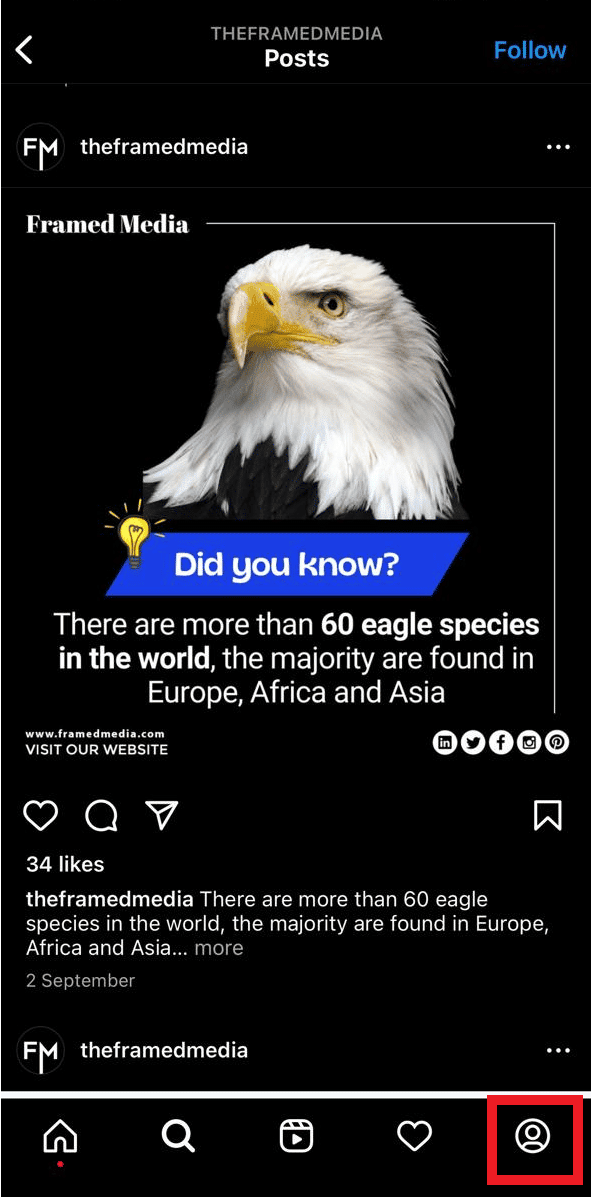
3. Нажмите на значок гамбургера > QR-код > значок «Поделиться» > «Заметки» .
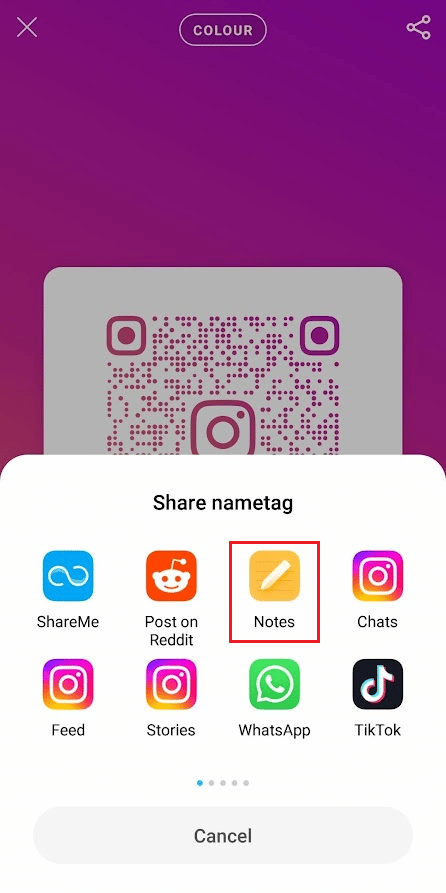
4. Скопируйте только ссылку на аккаунт .
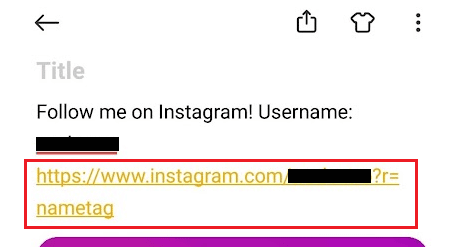
5. Теперь запустите Snapchat и сделайте снимок .
6. Затем коснитесь значка булавки .
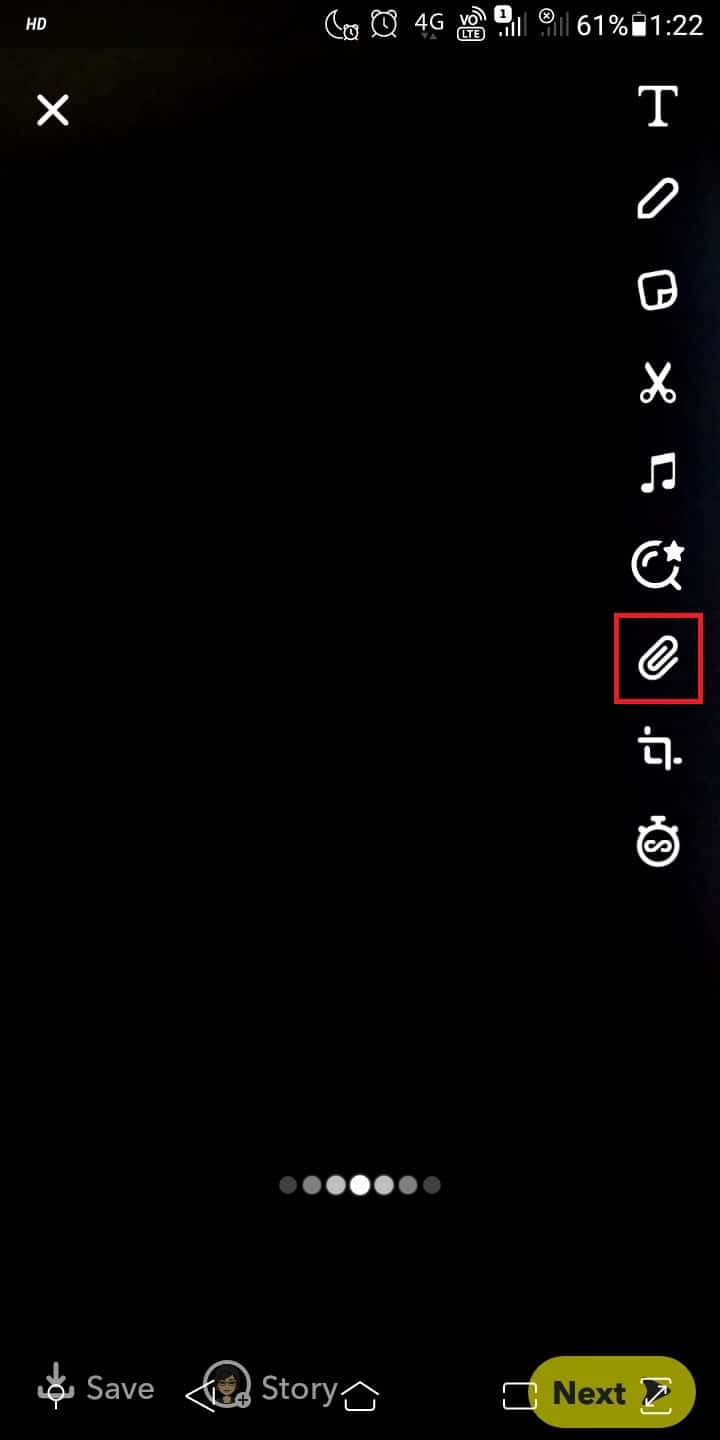
7. Вставьте ссылку на свою учетную запись Instagram в раздел « Введите URL -адрес».
8. Нажмите на значок увеличительного стекла , чтобы найти ссылку на учетную запись .
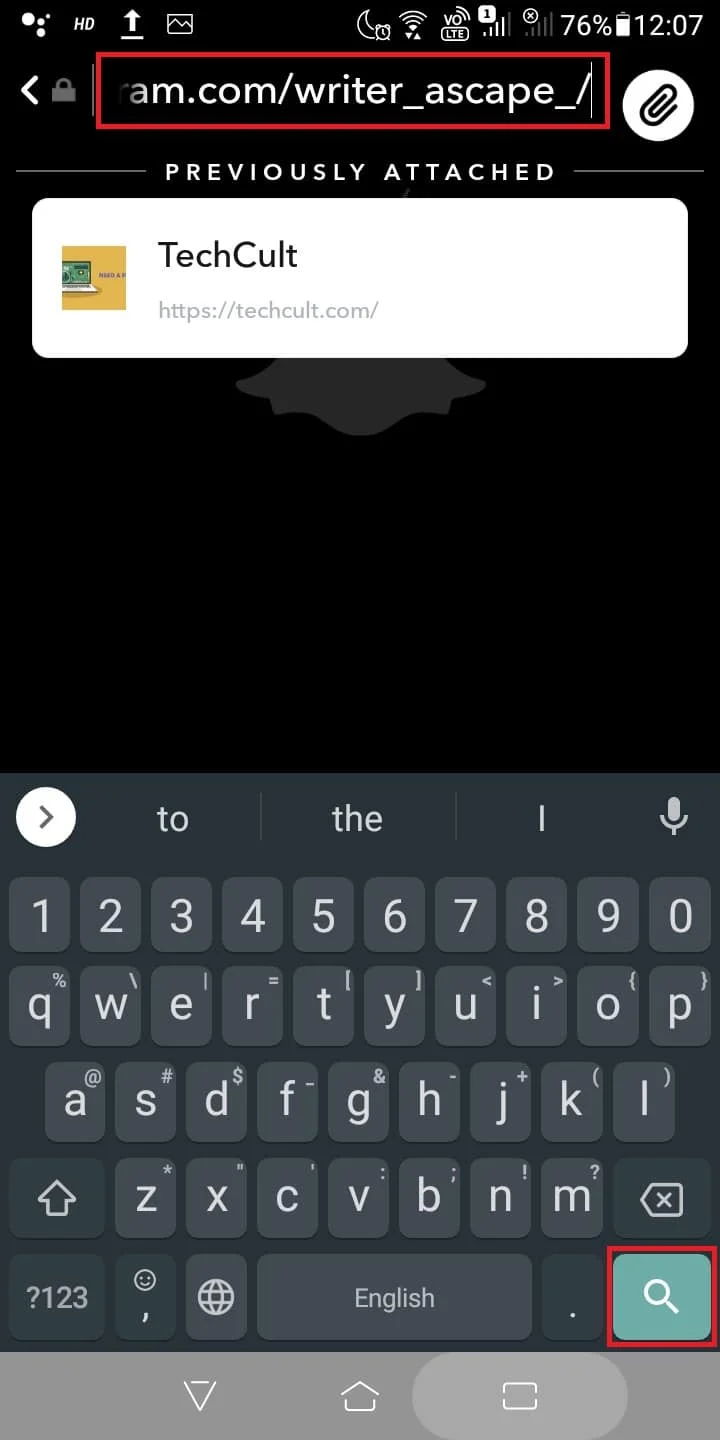
9. Нажмите «Прикрепить снап» > «Добавить» .
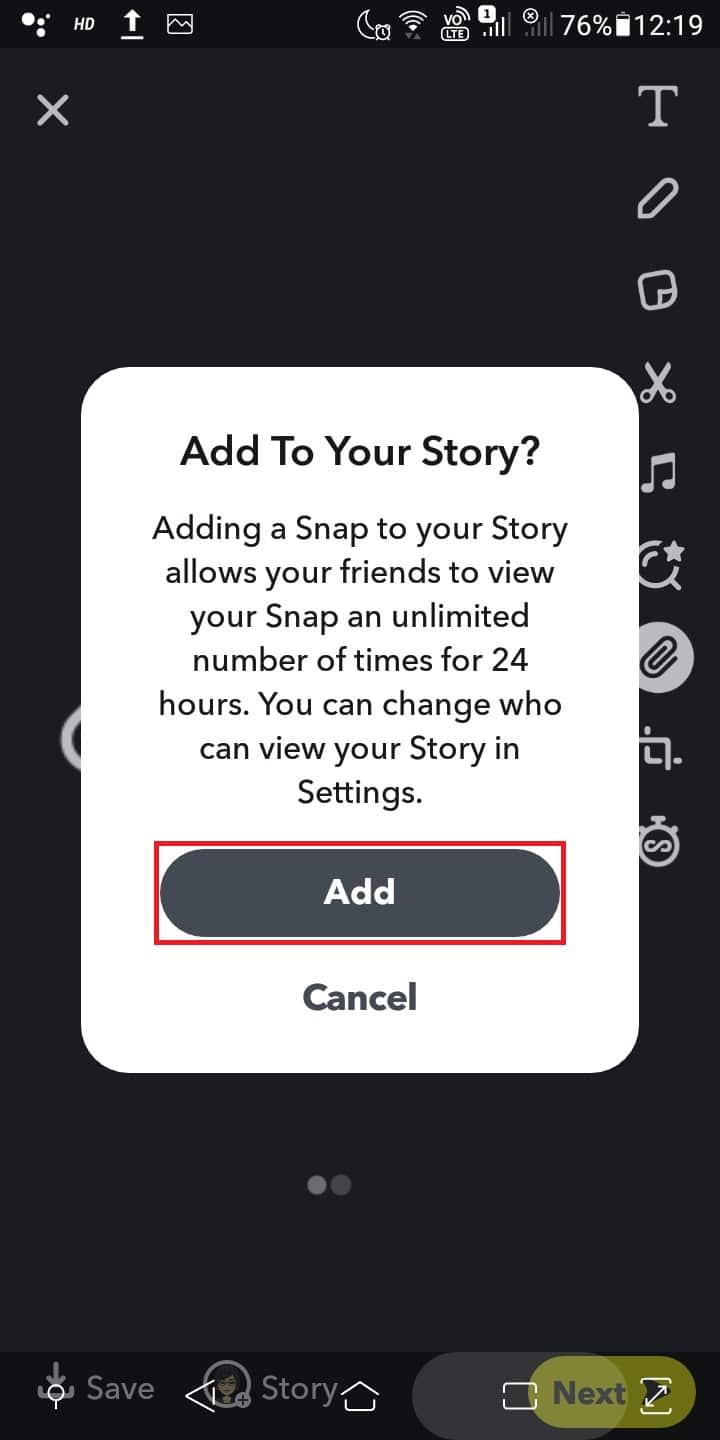
Ссылка на вашу учетную запись Instagram теперь будет успешно прикреплена к вашей истории Snapchat. Удачной связи!
Читайте также : Как привязать аккаунт Smite к Steam
Как связать истории Snapchat с Instagram?
Вы не можете связать истории Snapchat с Instagram , поскольку Instagram не продвигает никакие другие приложения. Однако вы можете добавлять или делиться историями Snapchat в Instagram . Попробуйте выполнить шаги, указанные ниже.
1. Откройте приложение Snapchat и перейдите к уже загруженной истории .
2. Нажмите на трехточечный значок в правом верхнем углу экрана.

3. Нажмите « Сохранить », чтобы сохранить его в папке «Snaps».
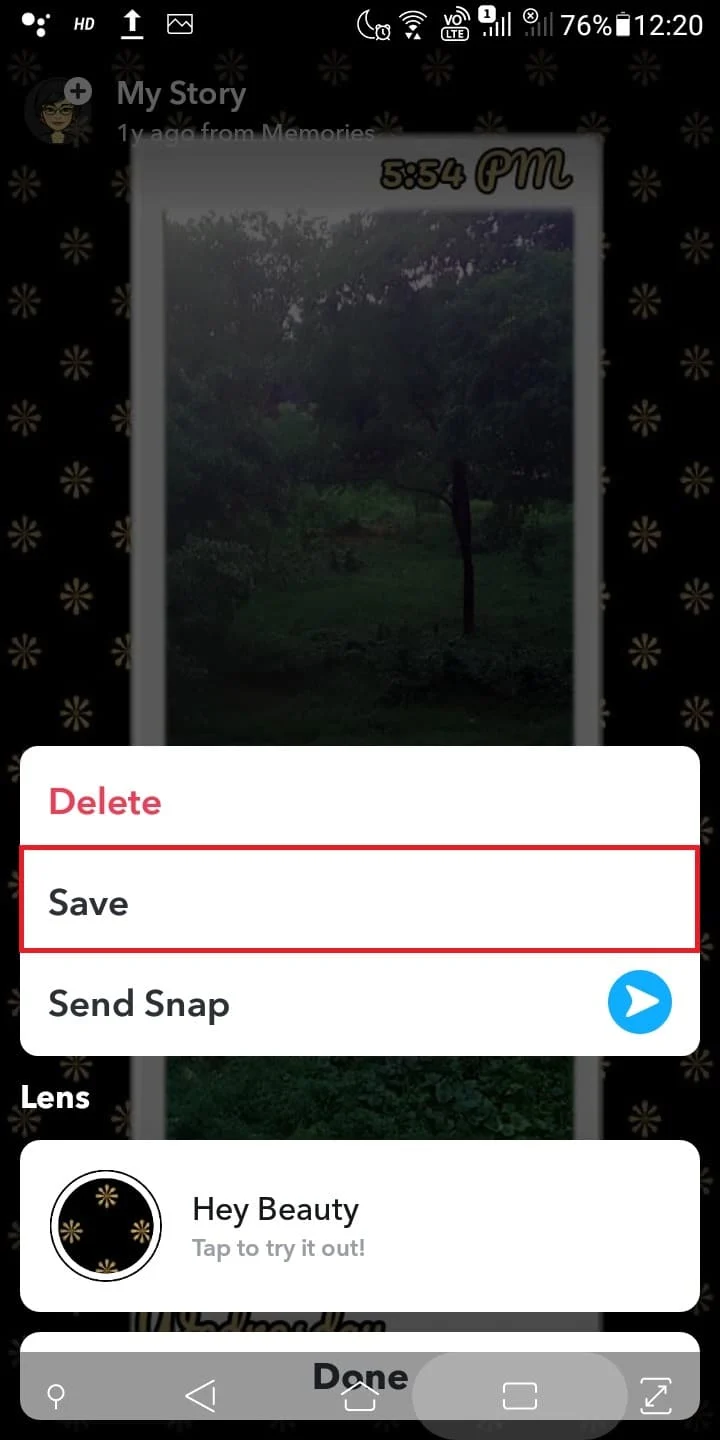
4. Коснитесь значка « Снимки » .
5. Откройте сохраненное изображение .
6. Затем коснитесь трехточечного значка .

7. Нажмите «Отправить снимок » .
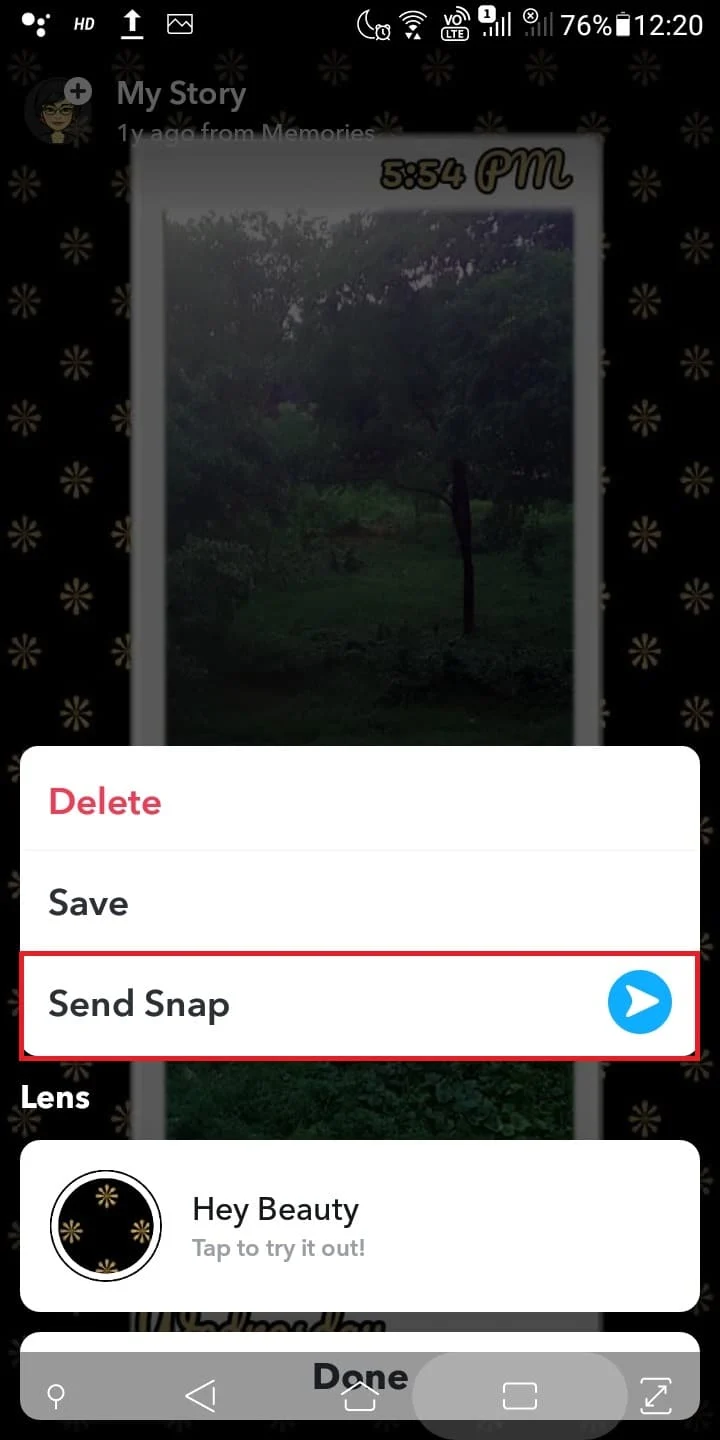
8. Нажмите на значок Instagram > значок « Отправить » .
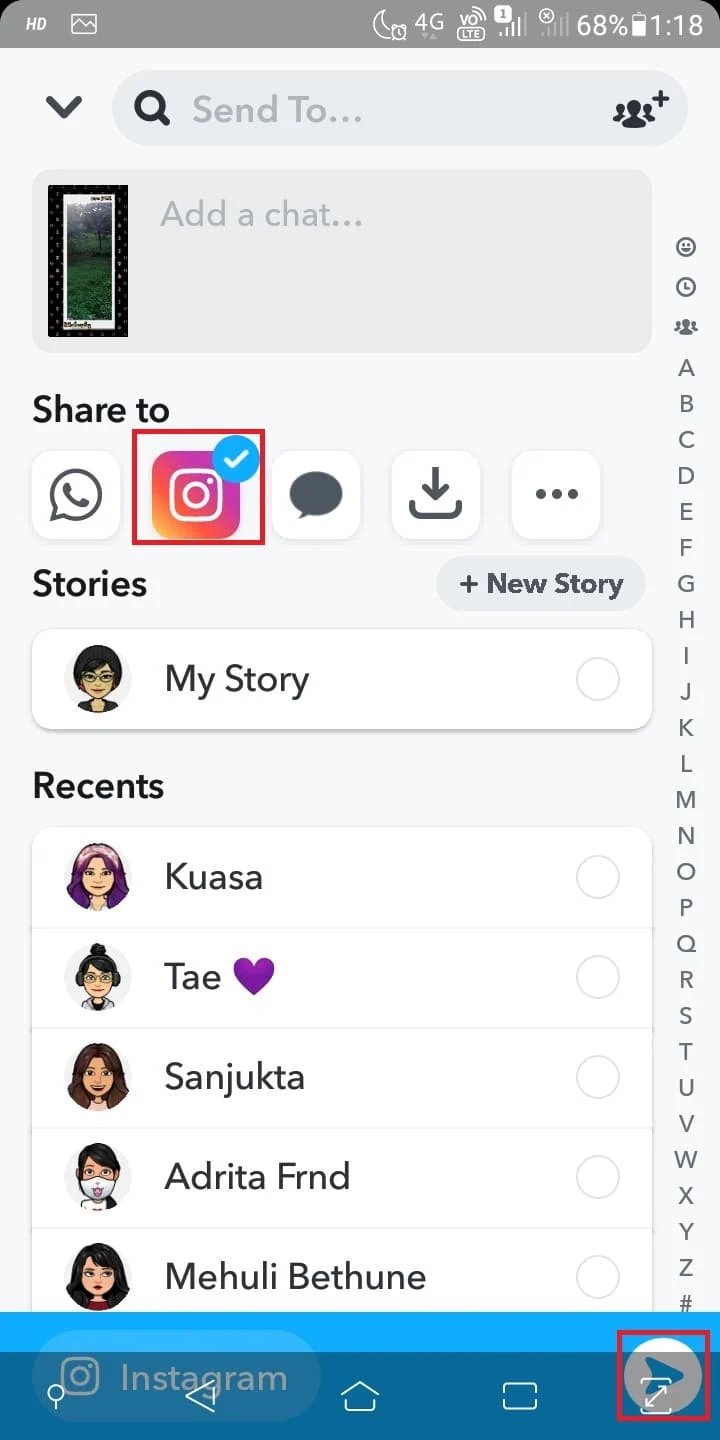
9. Затем нажмите «Истории» , чтобы поделиться сохраненной фотографией.
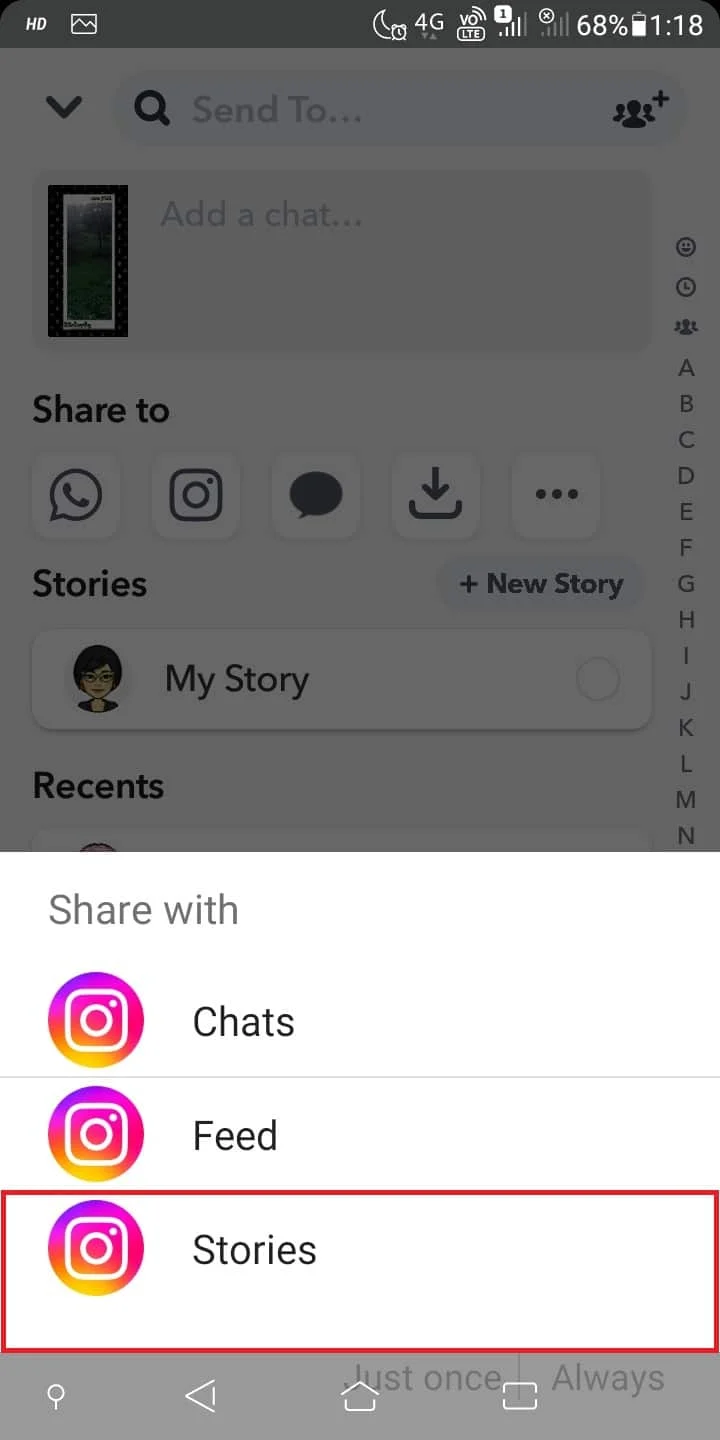
10. В своей истории Instagram нажмите «Ваши истории» , чтобы добавить свою историю Snapchat в Instagram.
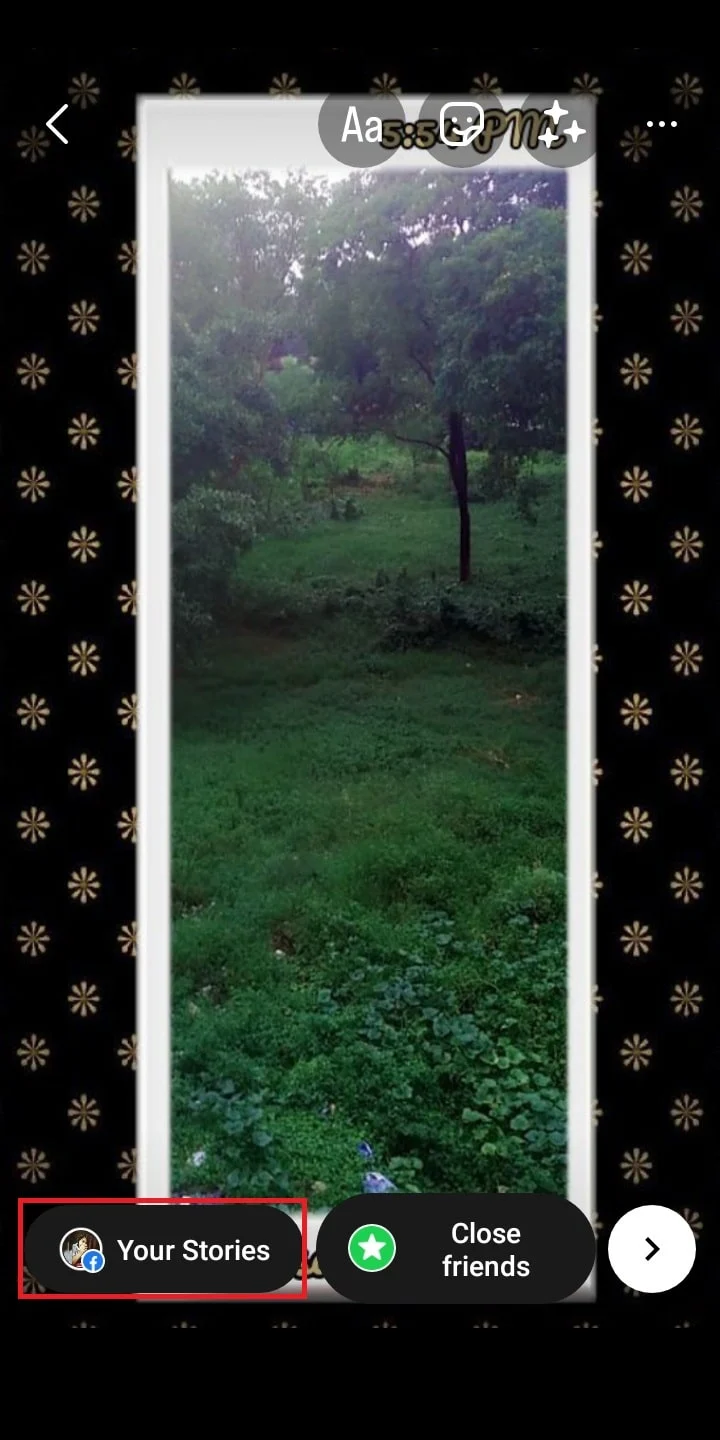
Теперь, когда вы знаете, что не можете связать истории Snapchat с Instagram, давайте посмотрим, сможете ли вы поделиться историей Snapchat со своей историей.
Можете ли вы поделиться историей Snapchat со своей историей?
Нет , вы не можете случайно поделиться историей Snapchat со своей историей. Как только вы сделаете скриншот их истории, они сразу узнают об этом. Однако в данном случае важно согласие. Как только вы получите это, вы сможете поделиться своей историей, когда они поделятся ею с вами.
Рекомендуется :
- 8 способов исправить TikTok без ошибки подключения к Интернету
- Как заставить два телефона звонить друг другу
- Как поделиться полными роликами в истории Instagram
- Как связать Facebook с Twitter
Мы надеемся, что вы узнали о том, как связать Instagram с историей Snapchat . Не стесняйтесь обращаться к нам со своими вопросами и предложениями через раздел комментариев ниже. Кроме того, дайте нам знать, что вы хотите узнать о следующем.
